目录 pycharm出现no module named xlwt问题 ModuleNotFoundError: No module named xlwt步骤 安装xlwt模块(编辑器:Pycharm) 遇到如下报错 开始解决 总结 pycharm出现no module named xlwt问题 首先声明,我是初学者
- pycharm出现no module named xlwt问题
- ModuleNotFoundError: No module named ‘xlwt‘步骤 安装xlwt模块(编辑器:Pycharm)
- 遇到如下报错
- 开始解决
- 总结
首先声明,我是初学者,今天按照书上步骤,创建Excel文件,当我的xlwt安装成功后,却还是出现no module named xlwt,后来我发现,原来是我的项目接口没选对,应该是

下面这张图里面的路径,选择好了以后,再添加一次xlwt就OK了,选择的位置如下。
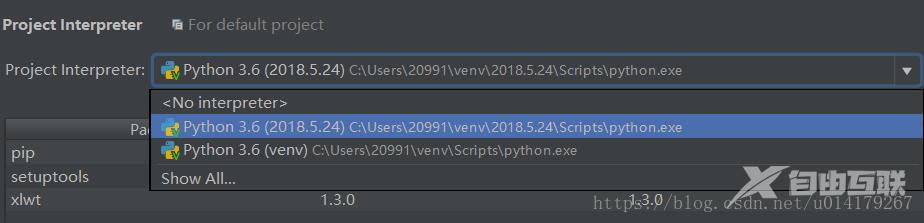
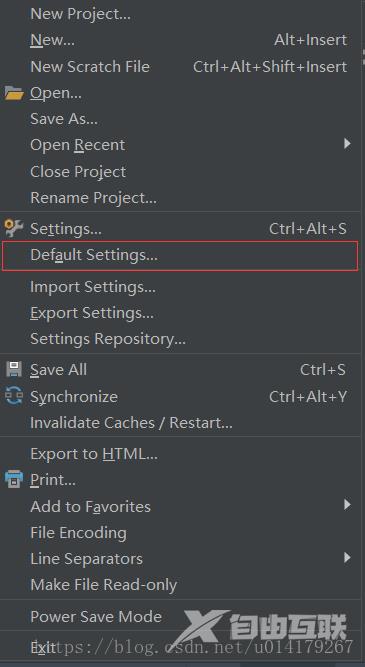

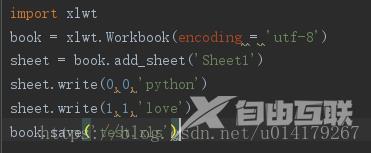
运行完成后,成功在目录下出现excel表格~~~
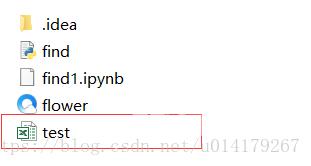
![]()
环境中没有xlwt模块。
开始解决① 找到安装路径
找到解释器(Base interpreter)所在路径:
(我的是)【C:\Users\12502\AppData\Local\Programs\Python\Python36】。

打开上述路径下的【Scripts】文件,即路径:【C:\Users\12502\AppData\Local\Programs\Python\Python36\Scripts】。
复制这段路径。
![]()
② 打开cmd,安装xlwt模块
输入【cdC:\Users\12502\AppData\Local\Programs\Python\Python36\Scripts】(这是我的路径,你要输入你的路径)。
![]()
输入【pip install xlwt】,点击回车,显示【Collecting xlwt】即开始安装。
【WARNING】不用理会。

显示【Successfully installed xlwt-1.3.0】表示安装成功。

③ 完成安装
回到Pycharm,再次运行,若无报错,证明安装xlwt模块成功。
总结【本文转自:韩国cn2服务器 http://www.558idc.com/kt.html欢迎留下您的宝贵建议】
